El borrado accidental de archivos puede ocurrirle a cualquiera en cualquier momento y de las formas más inesperadas. Tomemos, por ejemplo, este problema que encontramos en un foro técnico:
"Cuando intentaba organizar mejor la memoria de mi PC y deshacerme de archivos antiguos, ejecuté el Liberador de espacio en disco. Aunque esto mejoró el rendimiento general de mi PC, descubrí que también borraba algunas de mis viejas pero famosas fotos. Creo que el Liberador de espacio en disco es bastante minucioso a la hora de eliminar datos de las unidades. Entonces, ¿mis fotos se han perdido para siempre o hay alguna forma de recuperarlas después del Liberador de espacio en disco?"
Este escenario ilustra dos aspectos de la utilidad Liberador de espacio en disco. En primer lugar - es una forma excelente de librar a su PC de datos antiguos no deseados. En segundo lugar - a menudo puede incluso borrar archivos que son importantes para usted. Así que la pregunta básica es si debe utilizar esta utilidad o no. Al final de este artículo, obtendrá la respuesta a esta pregunta.
¿Qué es la Utilidad de limpieza de disco?
Antes de entrar en detalles, echemos un vistazo rápido a lo que es el Liberador de espacio en disco. La utilidad Liberador de espacio en disco es un servicio integrado en el sistema Windows, introducido por primera vez con Windows 98, que se esfuerza por librar a su ordenador de archivos viejos y sin usar. Al iniciarlo, se realiza un análisis exhaustivo de una partición seleccionada o de toda la unidad y se eliminan los archivos que no se han abierto o utilizado durante mucho tiempo. Por lo general, esta utilidad elimina los archivos temporales de Internet, los archivos comprimidos antiguos, los elementos de la papelera de reciclaje, las aplicaciones instaladas que no se han utilizado durante mucho tiempo, los programas descargados, la carpeta Descargas y los archivos temporales de Windows.
La ejecución de esta utilidad puede dar un ligero impulso al rendimiento de su PC y es posible que disponga de algo más de espacio en el disco duro. Por ello, esta utilidad suele ser el método preferido para organizar mejor los datos del PC de forma automática cuando los usuarios no tienen tiempo de hacerlo manualmente.
¿Qué riesgos conlleva el Liberador de espacio en disco?
Aunque esta utilidad tiene sus ventajas, también tiene un inconveniente. Es posible que se haya fijado en las carpetas mencionadas anteriormente de las que borra archivos antiguos. Por tanto, cualquier archivo importante de estas carpetas al que no haya accedido en los últimos meses (por ejemplo, grandes capturas de pantalla y fotos personales) podría ser eliminado sin atención. Si no tiene una copia de seguridad de dichos archivos, podría verse en problemas debido a la pérdida de datos.
Si ha conseguido leer este artículo antes de ejecutar el Liberador de espacio en disco, está de suerte. Coja su unidad externa o soporte óptico de datos y haga una copia de seguridad de las fotos importantes y sólo entonces ejecute la utilidad. Sin embargo, si ha aterrizado aquí buscando una solución sobre cómo recuperar archivos perdidos después de ejecutar el Liberador de espacio en disco, podemos compadecerle. Por eso, en la siguiente sección, le sugeriremos una forma excelente de recuperarse de dicha pérdida de datos.
¿Cómo puedo recuperar las fotos perdidas o borradas después de ejecutar la utilidad Liberador de espacio en disco?
Descargue el software Stellar Photo Recovery (Windows) para recuperar fotos borradas después de limpiar su disco duro.
Este brillante producto no sólo recupera fotos, sino también otros archivos multimedia como vídeos y canciones de todas las unidades internas y externas, tarjetas de memoria y cámaras digitales. También es capaz de recuperar de forma inteligente archivos HD MOV y guardar fotos borradas con sus nombres de archivo originales.
Aquí podrá descubrir cómo utilizar esta herramienta para guardar sus fotos importantes:
- Descargue, instale y ejecute Stellar Photo Recovery.
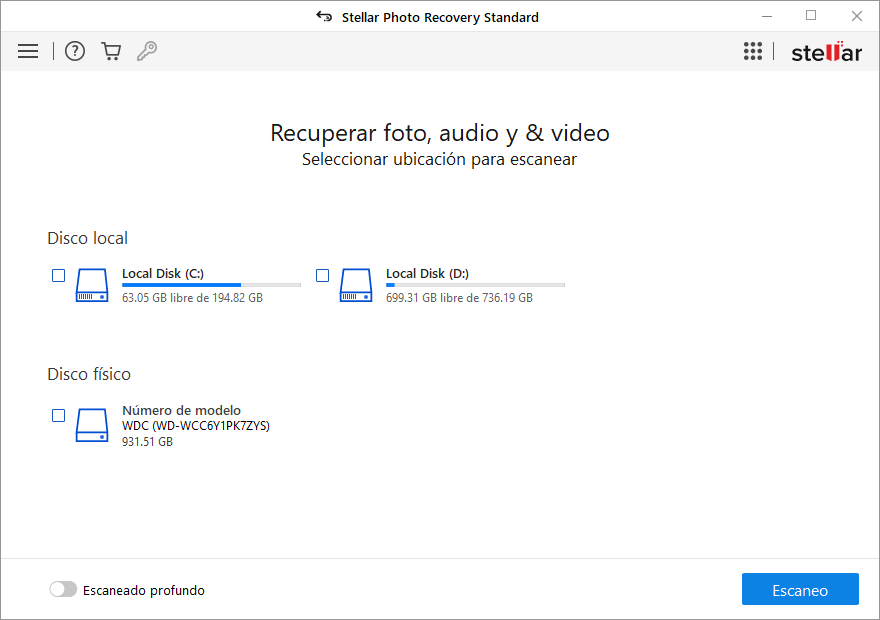
- Seleccione la unidad o medio de almacenamiento que desea escanear y restaurar. Haga clic en Escanear.
- Puede personalizar el proceso de recuperación de datos utilizando el icono de Configuración avanzada situado en la parte superior. Puede seleccionar un tipo de archivo específico, añadir un nuevo tipo de archivo o editar el encabezado para obtener resultados precisos.
- Aparecerá un cuadro de diálogo con el mensaje "¡Escaneo completado con éxito! Todos los archivos y carpetas encontrados se enumeran en la sección izquierda de la ventana principal. Los archivos guardados en la carpeta seleccionada se enumeran en la sección inferior derecha de la ventana. Seleccione un archivo y vea la vista previa en el panel derecho.
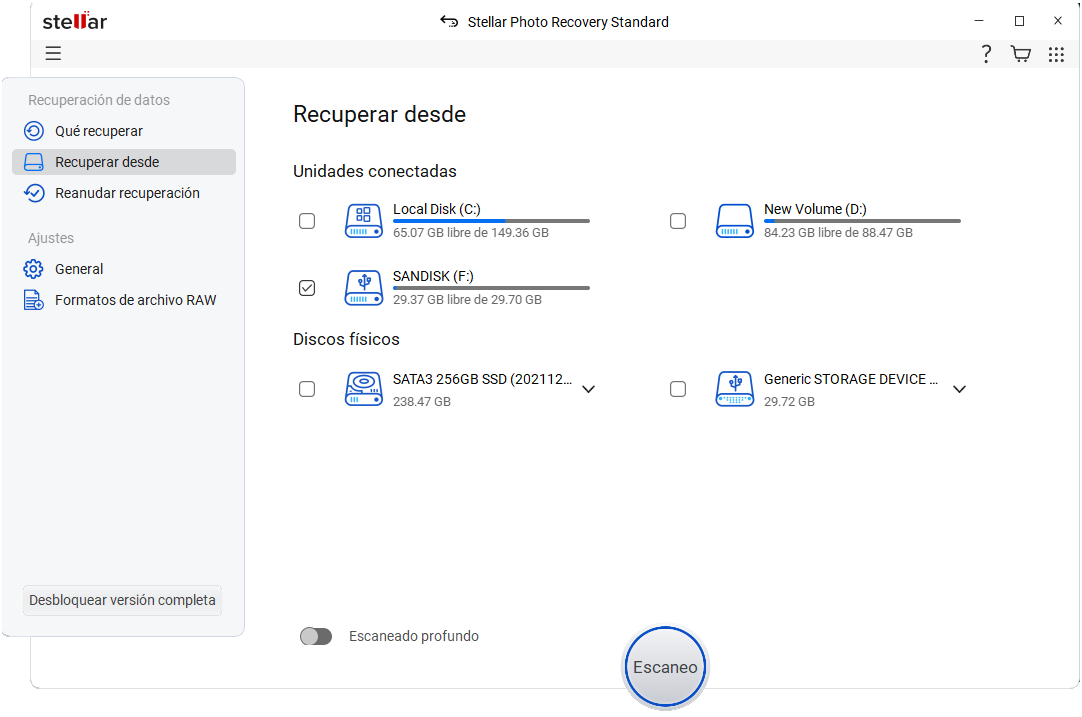
- Si las fotos deseadas no están incluidas en la lista, seleccione la opción Escaneado profundo que aparece a continuación.
- Seleccione los archivos deseados y seleccione Restaurar
- Especifique la ubicación de almacenamiento de los archivos multimedia en el cuadro de diálogo y haga clic en Guardar
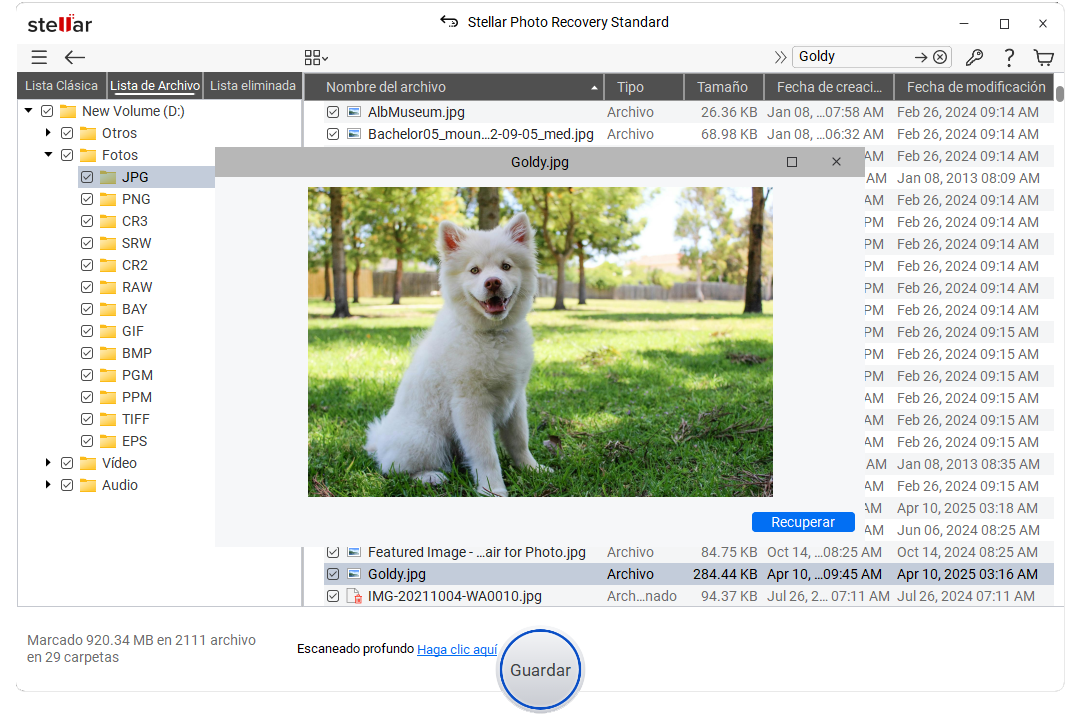
Con capacidad para escanear unidades de más de 14TB, este software demuestra ser su elección segura para recuperar fotos borradas.
Conclusión
No importa cómo se borraron sus fotos, con el software Stellar Photo Recovery podrá recuperarlas en poco tiempo y sin complicaciones. Sin embargo, la mejor forma de proteger sus datos es realizar copias de seguridad de forma regular. Si desea utilizar la limpieza del disco duro, debería hacer primero una copia de seguridad de sus archivos y tener este software preparado en caso de desastre.
Was this article helpful?